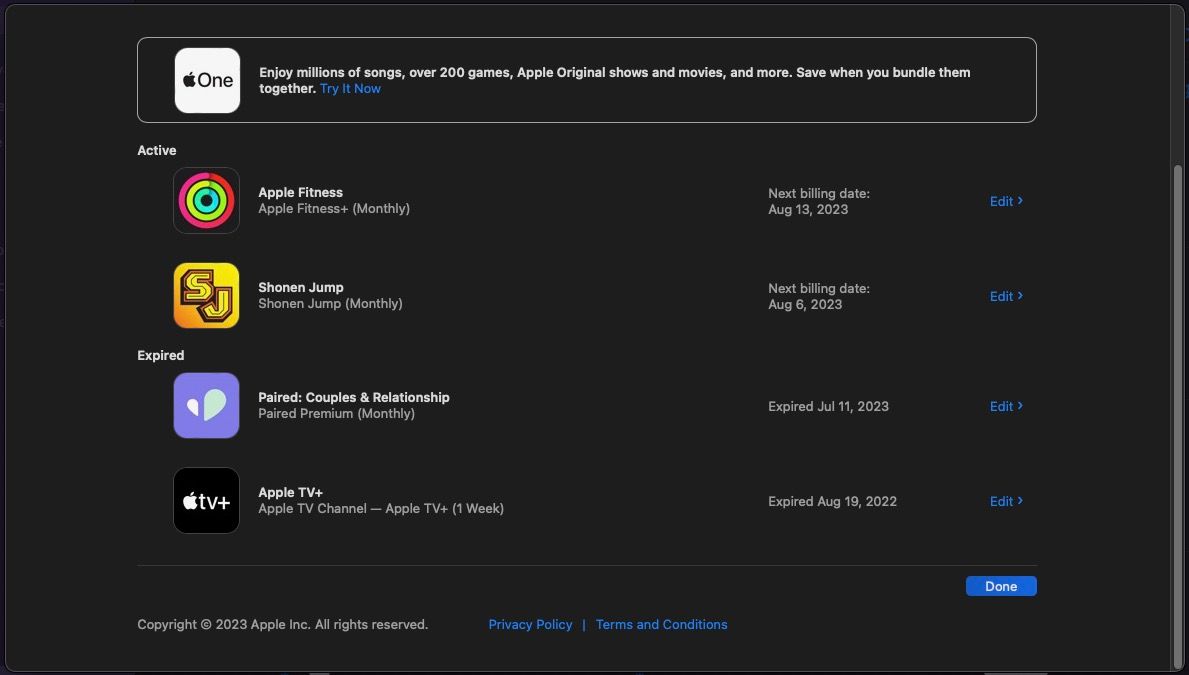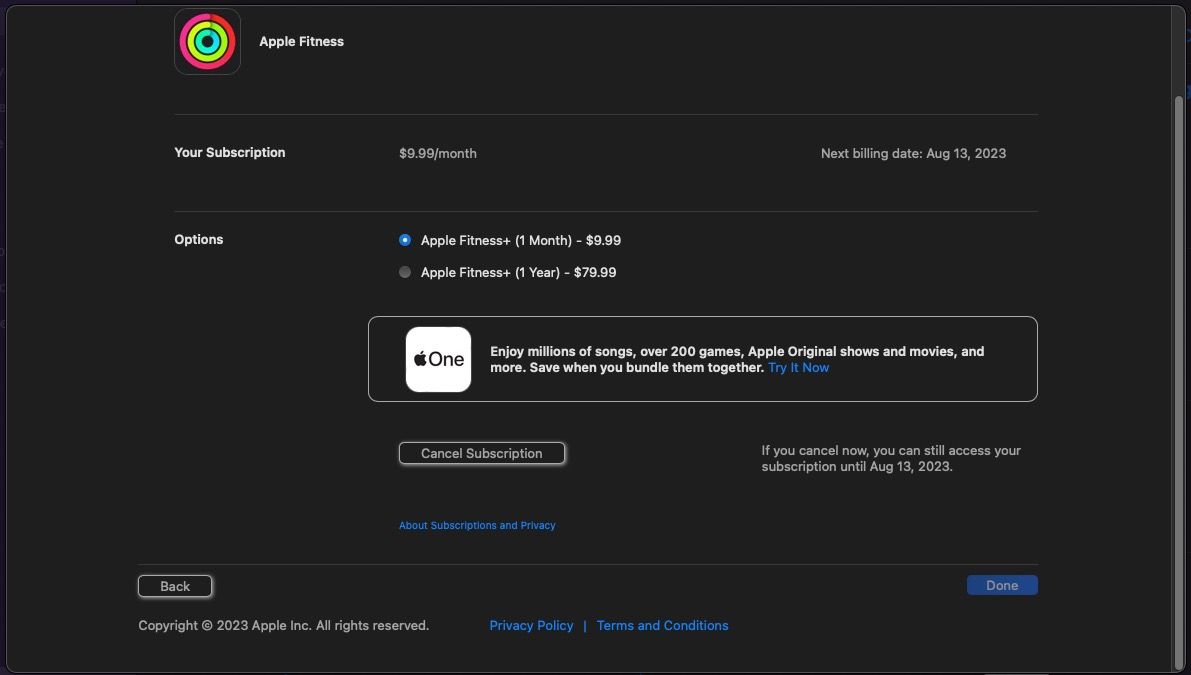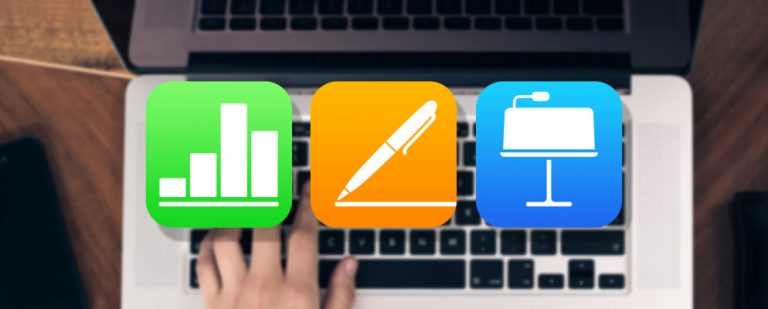Как отменить подписку на вашем Mac
На Mac легко отменить текущую подписку на Apple Music, Apple TV или сторонние приложения. Если у вас есть активные подписки, которые вы хотите отменить, просто следуйте этому руководству.
Мы покажем вам, как отменить подписку в меню «Системные настройки» и в приложении App Store на вашем Mac.
Как отменить подписку через системные настройки
Приложение «Системные настройки» в macOS (ранее «Системные настройки») может выполнять множество функций, в том числе позволяет вам управлять своими подписками. Следуй этим шагам:
- В строке меню перейдите в меню Apple > Системные настройки.
- Щелкните свое имя Apple ID вверху.
- Теперь нажмите «Медиа и покупки» справа.
- Выберите «Управление» рядом с «Подписки».
- Нажмите «Изменить» рядом с активной подпиской, которую вы хотите отменить.

- Затем выберите «Отменить подписку» > «Подтвердить».

- Наконец, нажмите «Готово», чтобы закрыть экран подписки.
Вы успешно отменили активную подписку с помощью своего Mac.
Программы для Windows, мобильные приложения, игры - ВСЁ БЕСПЛАТНО, в нашем закрытом телеграмм канале - Подписывайтесь:)
Как отменить подписку через App Store
Приложение App Store позволяет легко управлять всеми вашими подписками в одном месте. Вот что вам нужно сделать:
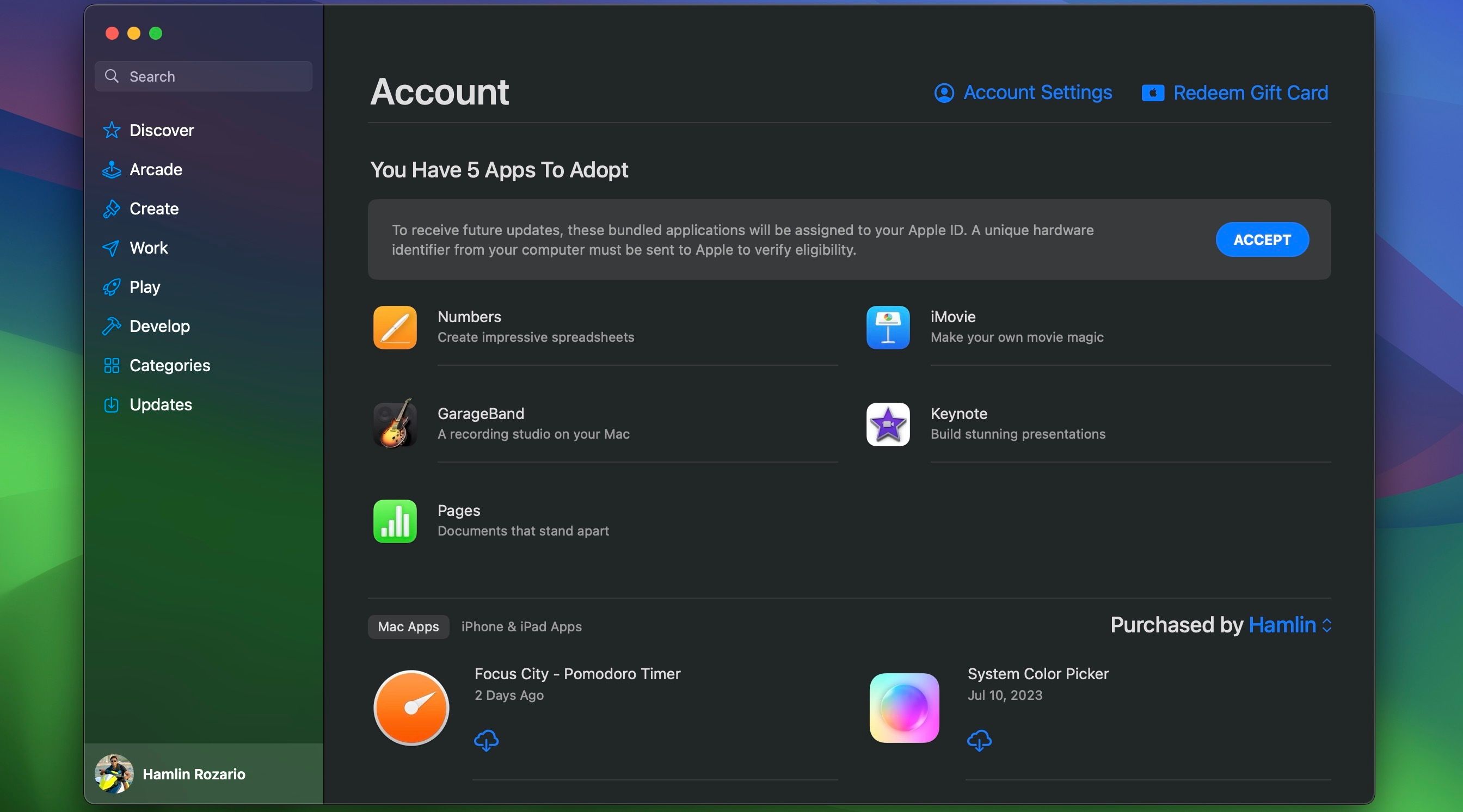
- Откройте приложение App Store и щелкните свое имя в левом нижнем углу.
- Нажмите «Настройки учетной записи» в верхней части окна.
- Прокрутите вниз и нажмите «Управление» рядом с «Подписки».
- Нажмите «Изменить» рядом с подпиской, которую вы хотите отменить, и выберите «Отменить подписку».

Как и в случае с системными настройками, вам будет предложено подтвердить отмену.
Когда подписка заканчивается после ее отмены?
Для большинства подписок, включая большинство бесплатных пробных версий услуг Apple, даже после отмены вы можете продолжать использовать их до последнего дня этой подписки. Это означает, что у вас по-прежнему будет доступ к услуге до дня, предшествующего оплате.
Однако в некоторых случаях, например в бесплатной пробной версии Apple TV+, вы потеряете доступ сразу после отмены подписки. Поскольку это зависит от плана к плану, самый безопасный подход — прочитать предложение рядом с кнопкой «Отменить подписку» или во всплывающем окне «Подтвердить отмену».
Если ваши подписки заканчиваются сразу после их отмены и у вас есть еще несколько дней до следующего платежного цикла, мы рекомендуем установить напоминание на вашем телефоне, чтобы вы могли пользоваться подпиской еще несколько дней.
Легко управляйте подписками на вашем Mac
Теперь вы знаете, как отменить подписку на своем Mac. Действия по обновлению или понижению текущей подписки аналогичны описанным выше. Просто выберите более высокий или более низкий план (если он поддерживается поставщиком услуг) на странице, чтобы изменить подписки.
Как только вы отмените подписку, отмена повлияет на все устройства, использующие ваш Apple ID. Другими словами, вам не нужно отменять одну и ту же подписку на всех ваших устройствах. Однократной отмены с вашего Mac, iPhone или iPad достаточно.